windows11怎么连蓝牙耳机 windows11电脑如何连接蓝牙耳机
更新时间:2023-08-28 14:29:53作者:skai
对于我们经常使用windows11操作系统的小伙伴而言,我们对蓝牙耳机应该都不陌生,不过由于windows11是新系统,因此很多小伙伴却不知道windows11要怎么连接蓝牙耳机,那么windows11怎么连蓝牙耳机呢?接下来小编就带着大家一起来看看windows11电脑如何连接蓝牙耳机,希望可以帮助到你。
具体方法:
1、鼠标点击开始菜单,找到【设置】选项并打开。
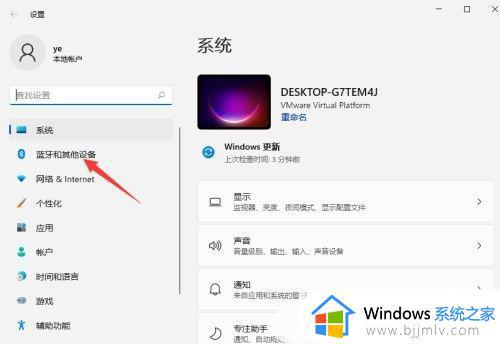
2、左侧点击【蓝牙和其他设备】选项。
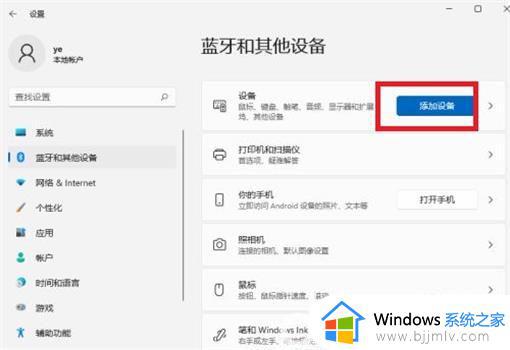
3、右侧点击【添加设备】,添加蓝牙或其他设备。

4、点击【蓝牙】,开始搜索蓝牙设备,找到以后,然后单击连接即可。
以上全部内容就是小编带给大家的windows11电脑连接蓝牙耳机方法详细内容分享啦,小伙伴们如果你们有需要的话可以参照小编的内容进行操作,希望本文可以帮助到你。
windows11怎么连蓝牙耳机 windows11电脑如何连接蓝牙耳机相关教程
- windows11在哪里连接蓝牙耳机 windows11连接蓝牙耳机怎么操作
- windows11如何连接蓝牙耳机 win11蓝牙耳机怎么连接电脑
- win11电脑怎么连接蓝牙耳机 win11电脑连接蓝牙耳机如何连接
- windows11连不上蓝牙耳机怎么回事 win11无法连接蓝牙耳机如何解决
- 电脑怎么连接蓝牙耳机win11 win11电脑如何连接蓝牙耳机
- win11电脑蓝牙怎么连接耳机 win11电脑如何配对蓝牙耳机设备
- windows11蓝牙耳机没声音怎么回事 windows11连接蓝牙耳机没声音如何修复
- win11电脑如何连接airpods蓝牙耳机 win11电脑连接airpods蓝牙耳机设置方法
- win11电脑连接蓝牙耳机后仍然外放怎么办 win11蓝牙耳机已连接却外放如何解决
- windows11蓝牙耳机音质差怎么办 win11连接蓝牙耳机后音质差如何处理
- win11恢复出厂设置的教程 怎么把电脑恢复出厂设置win11
- win11控制面板打开方法 win11控制面板在哪里打开
- win11开机无法登录到你的账户怎么办 win11开机无法登录账号修复方案
- win11开机怎么跳过联网设置 如何跳过win11开机联网步骤
- 怎么把win11右键改成win10 win11右键菜单改回win10的步骤
- 怎么把win11任务栏变透明 win11系统底部任务栏透明设置方法
win11系统教程推荐
- 1 怎么把win11任务栏变透明 win11系统底部任务栏透明设置方法
- 2 win11开机时间不准怎么办 win11开机时间总是不对如何解决
- 3 windows 11如何关机 win11关机教程
- 4 win11更换字体样式设置方法 win11怎么更改字体样式
- 5 win11服务器管理器怎么打开 win11如何打开服务器管理器
- 6 0x00000040共享打印机win11怎么办 win11共享打印机错误0x00000040如何处理
- 7 win11桌面假死鼠标能动怎么办 win11桌面假死无响应鼠标能动怎么解决
- 8 win11录屏按钮是灰色的怎么办 win11录屏功能开始录制灰色解决方法
- 9 华硕电脑怎么分盘win11 win11华硕电脑分盘教程
- 10 win11开机任务栏卡死怎么办 win11开机任务栏卡住处理方法
win11系统推荐
- 1 番茄花园ghost win11 64位标准专业版下载v2024.07
- 2 深度技术ghost win11 64位中文免激活版下载v2024.06
- 3 深度技术ghost win11 64位稳定专业版下载v2024.06
- 4 番茄花园ghost win11 64位正式免激活版下载v2024.05
- 5 技术员联盟ghost win11 64位中文正式版下载v2024.05
- 6 系统之家ghost win11 64位最新家庭版下载v2024.04
- 7 ghost windows11 64位专业版原版下载v2024.04
- 8 惠普笔记本电脑ghost win11 64位专业永久激活版下载v2024.04
- 9 技术员联盟ghost win11 64位官方纯净版下载v2024.03
- 10 萝卜家园ghost win11 64位官方正式版下载v2024.03